从 PDF 中删除水印的七大方法

经常在互联网上下载文档的人都知道,现在互联网上几乎所有的文档都是PDF格式的。PDF易于阅读,但并不容易编辑。如果要使用文件内容,则需要使用 PDF 编辑器或将 PDF 转换为其他格式。无论是从网站下载 PDF 还是在线编辑 PDF,您的文件都会带有水印。文件创建者使用水印来保护其版权,PDF编辑器的制造商则依靠水印来赚钱。但并不是所有的水印都是不可抹除的,您可以采取各种方法从PDF文件中删除水印。
那么该如何从pdf中删除水印呢?在本文中,我们将向您展示其七种从PDF文件中删除水印的方法。
第1部分:从 PDF 中删除水印的七大方法
方法一: 使用 Adobe Acrobat Pro 从PDF中删除水印
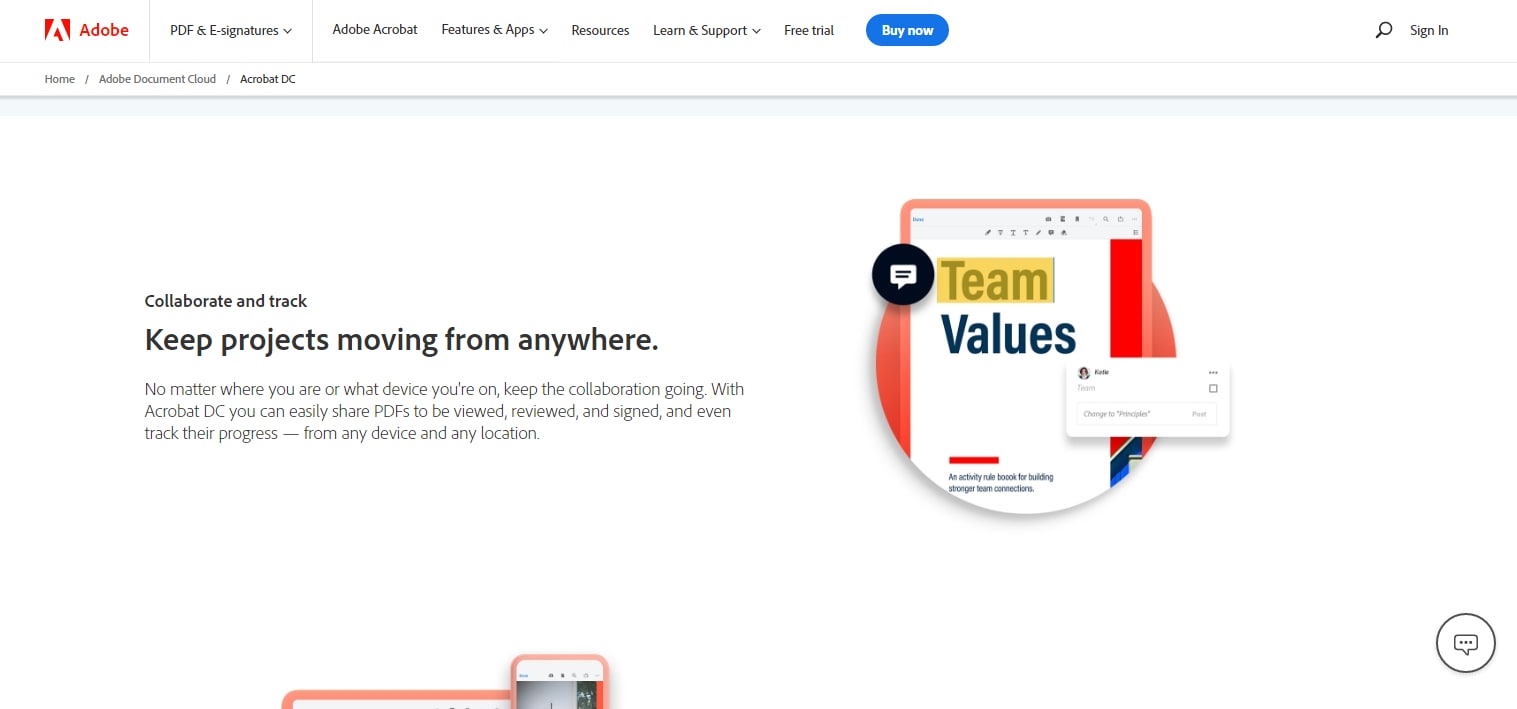
Adobe Acrobat Pro DC是编辑PDF文件的最佳软件。它使更改PDF的过程更加方便,同时让文档传输和协作更加灵活、可靠和安全。除此之外,Adobe Acrobat Pro提供了免费的pdf水印去除功能,您可以使用 Adobe Acrobat Pro 轻松地在 PDF 文件中添加和删除水印。
步骤1在您的计算机上启动 Adobe Acrobat,然后使用 Adobe Acrobat Pro 打开 PDF。

步骤2从顶部的"工具"菜单中选择"编辑PDF"。
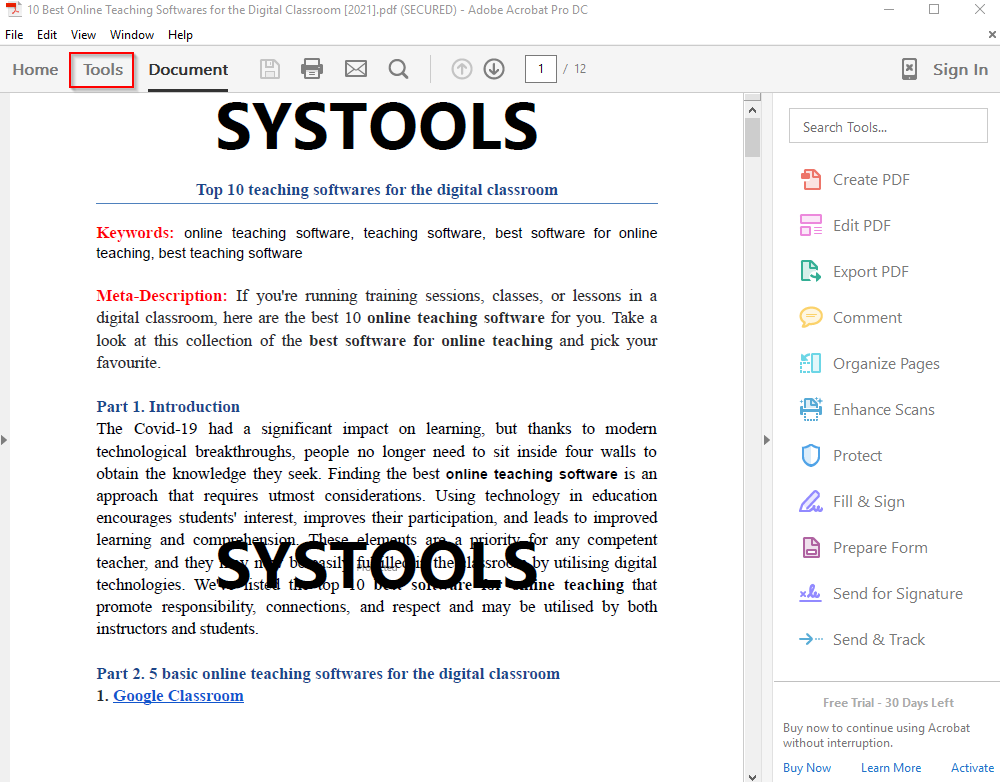
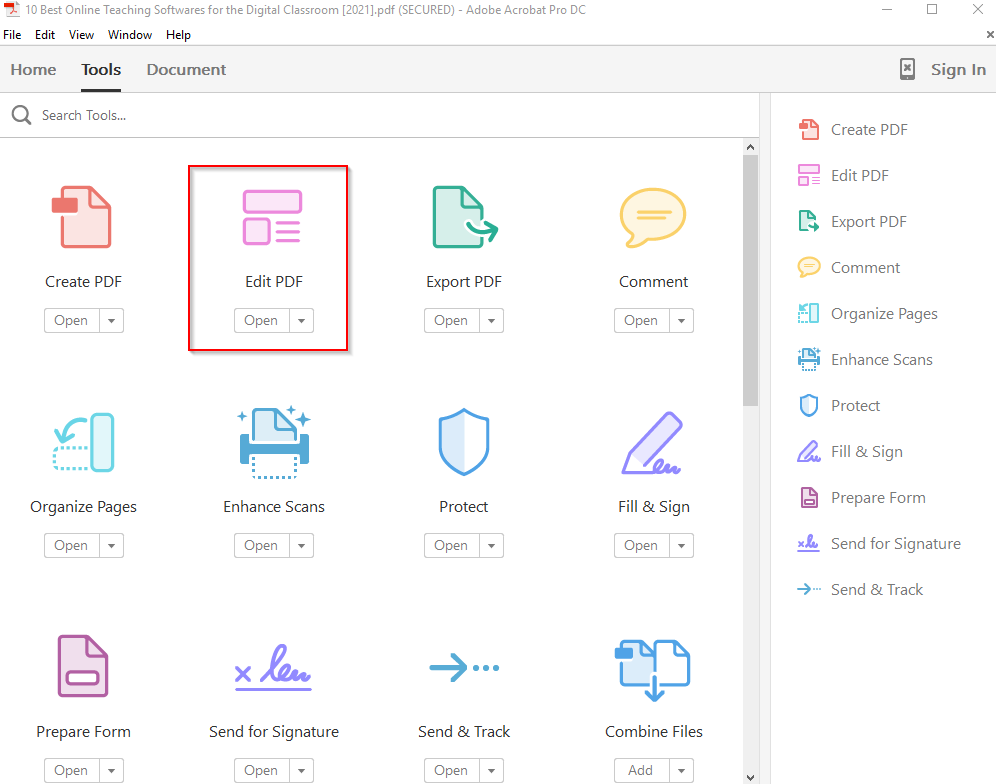
步骤3您将在编辑工具栏上发现各种编辑选项,包括添加文本,添加图像,链接,裁剪页面,页眉和页脚等等。单击列表中的"水印"。然后,将出现一个下拉菜单,其中包含"添加"、"更新"和"删除"选项。
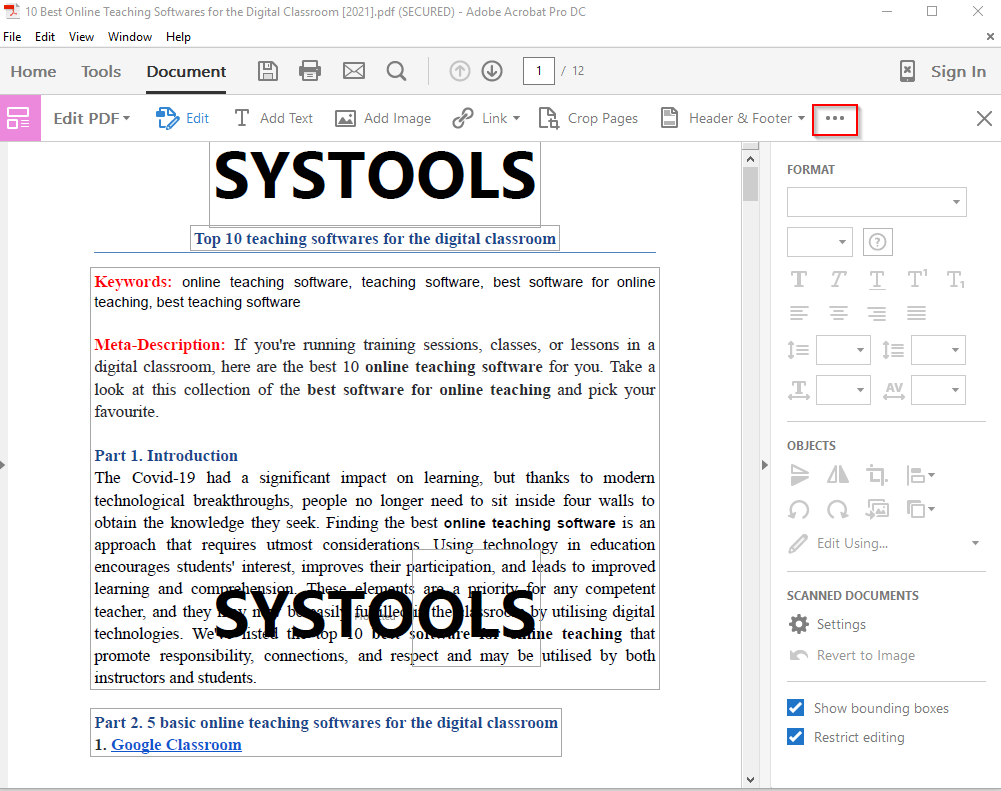
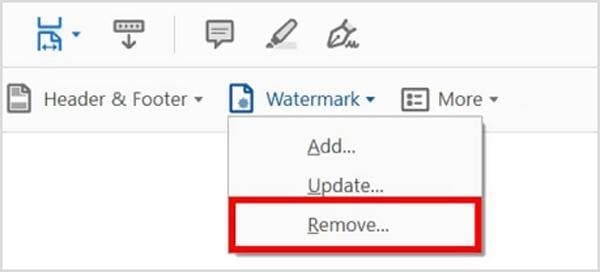
方法二: 使用 PDF element 从PDF中删除水印
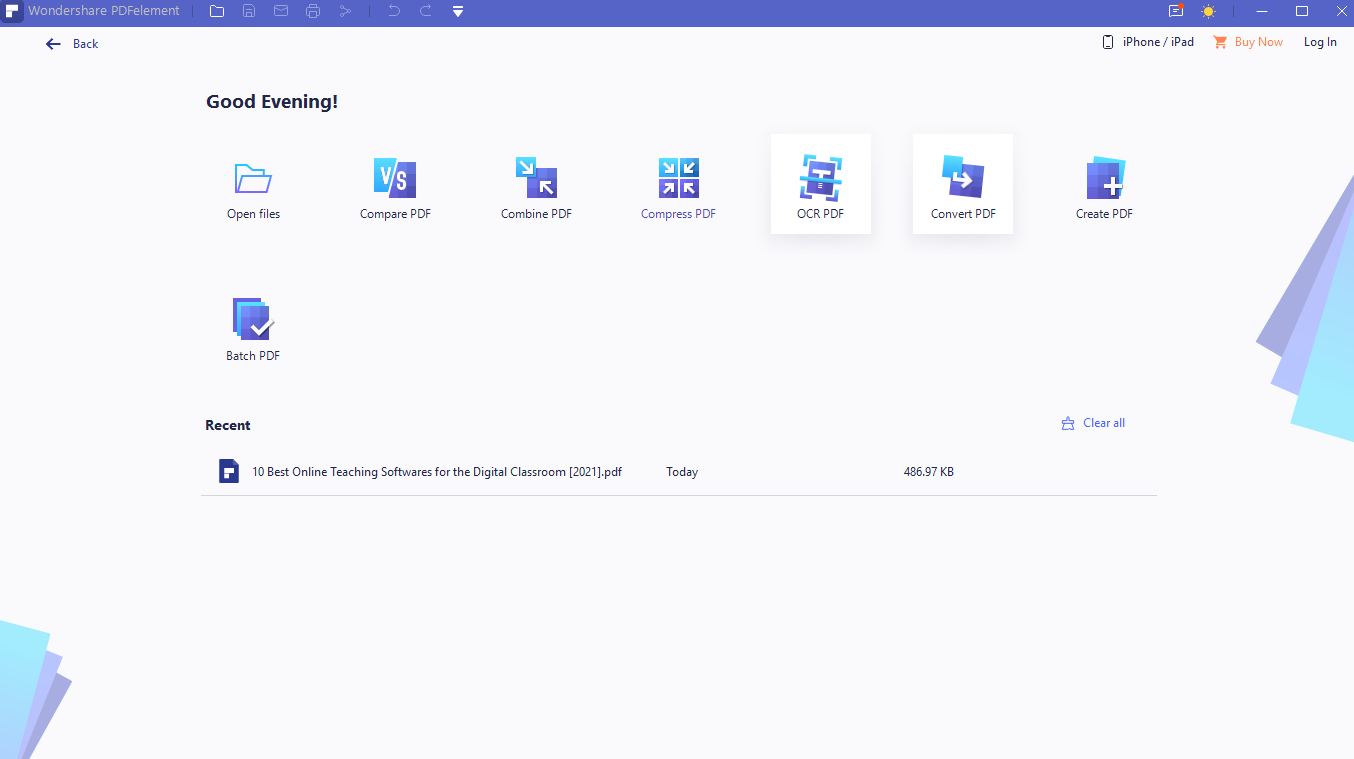
万兴PDFelement是一个功能强大的PDF编辑器,可以帮助用户完全控制他们的PDF环境、实现严格意义上的文件定制。该软件功能丰富、技术超前,用户能够利用它来编辑,创建和转换PDF文件,同时也可以添加和删除水印。利用万兴PDFelement从PDF文档中删除水印的步骤很简单。
步骤1首先,在您的设备上下载并安装万兴PDFelement。启动软件,从主菜单中单击"打开文件",软件将转到您的本地设备。打开要从中删除水印的 PDF 文件。
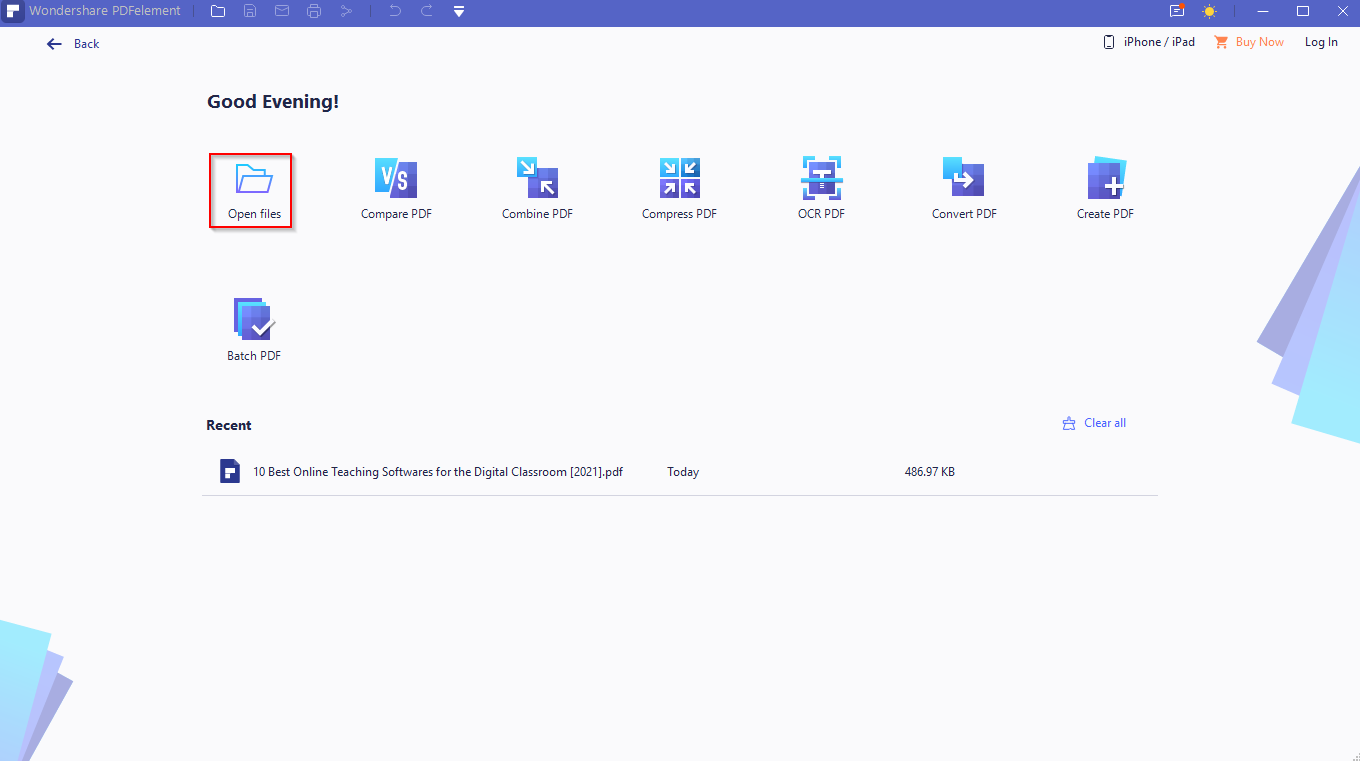
步骤2导入后,您将看到自己选择的PDF。从"编辑部分"选项中选择"水印",单击"编辑水印"选项。
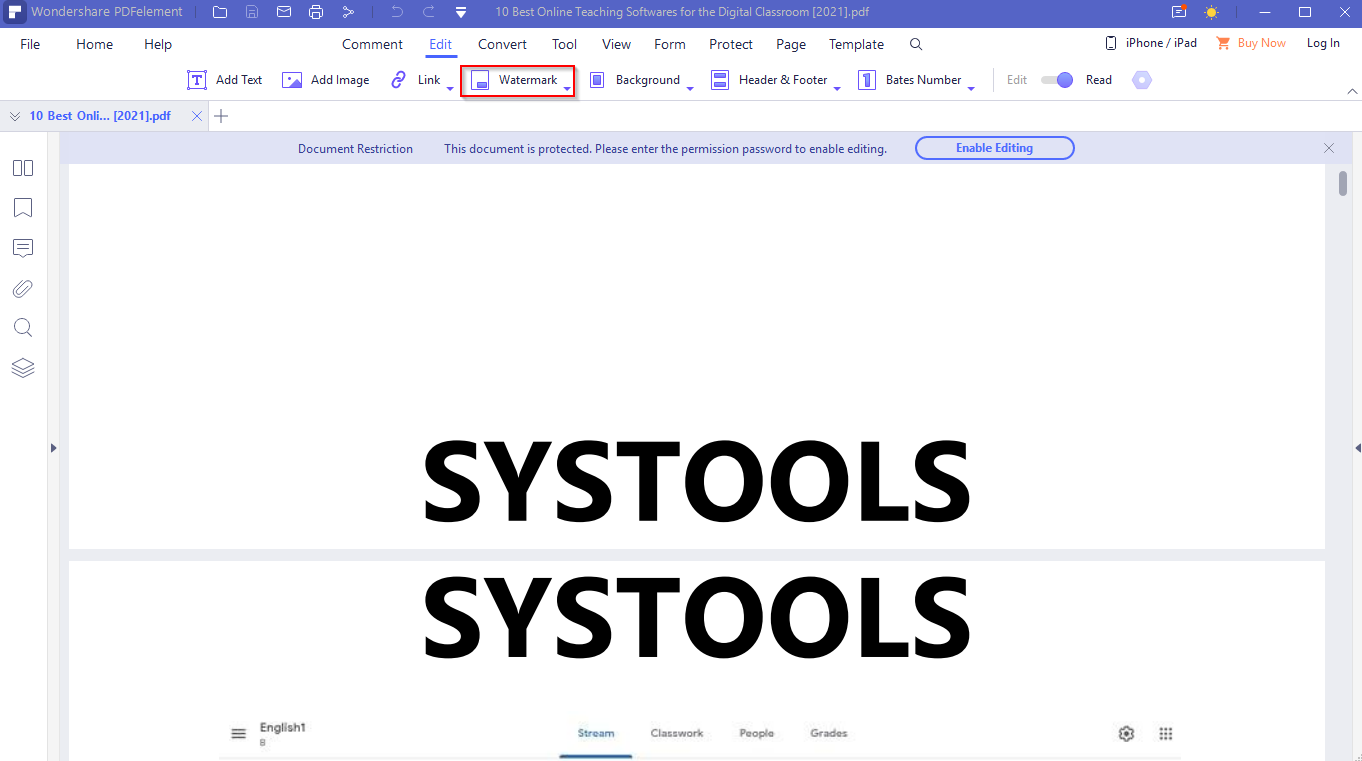
步骤3然后出现编辑水印窗口。在该窗口中,按水印模板,然后单击"十字"符号。程序将出现一条提示消息,单击"确定"。然后该工具就会快速处理文档并消除水印。最后,单击"应用"以保存文件。
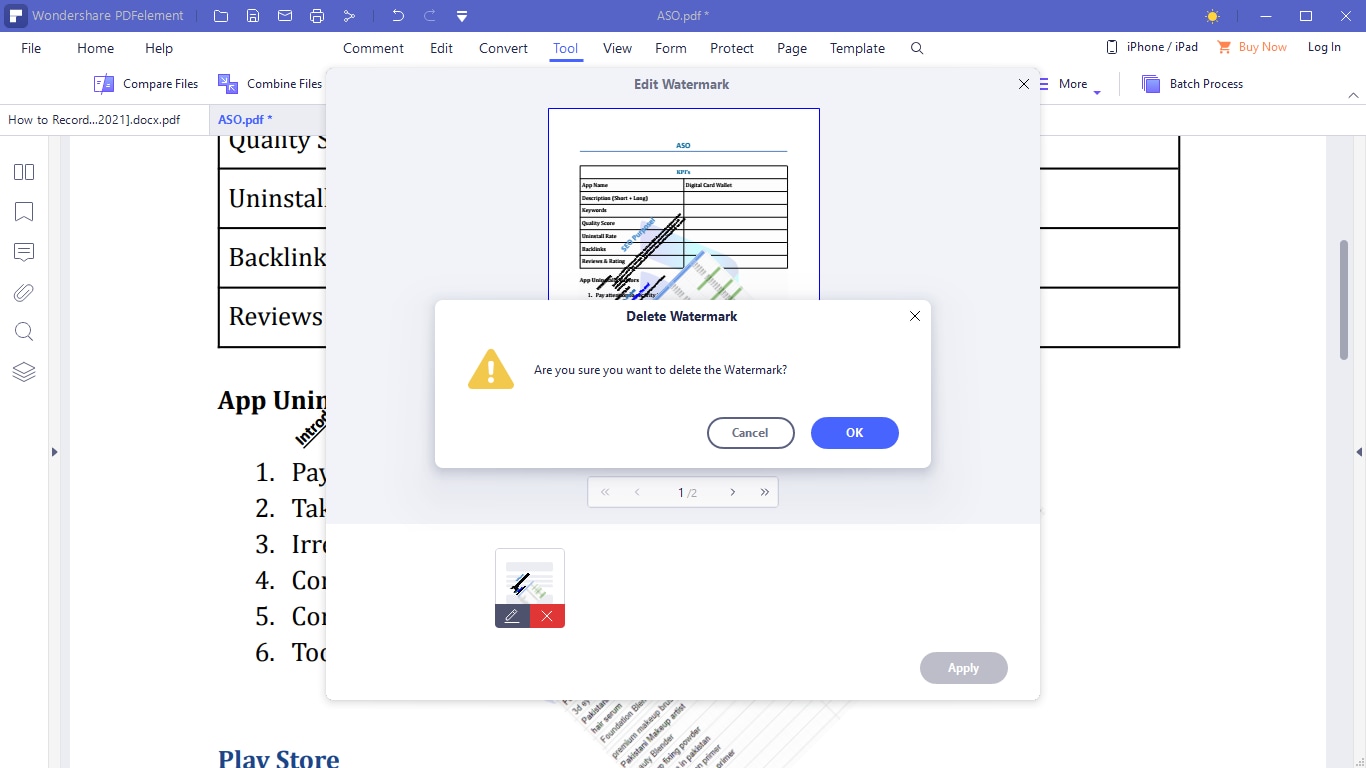
方法三: 使用 Google 云端硬盘从PDF中删除水印
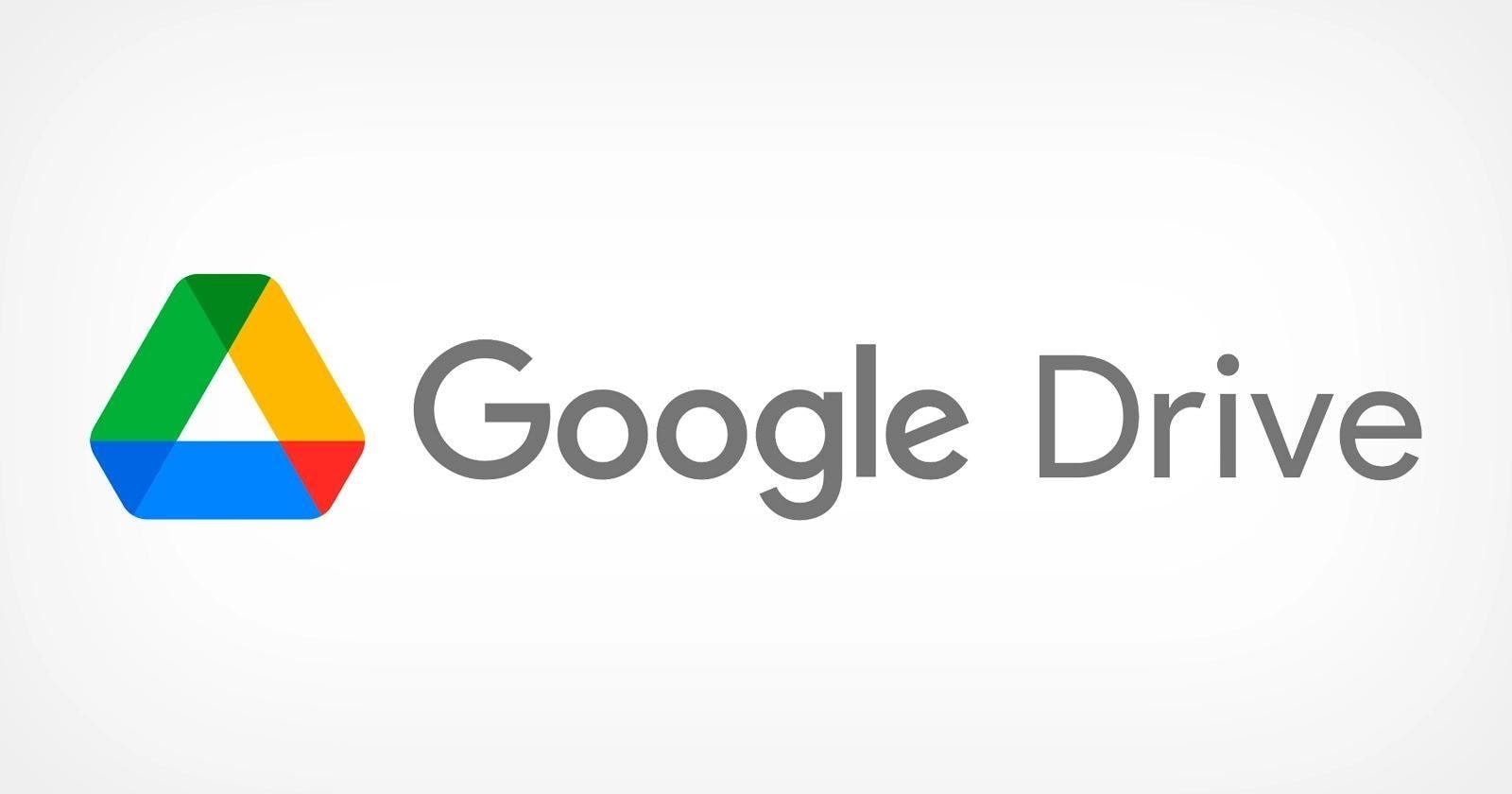
使用Google云端硬盘是免费从PDF文档中删除水印的有效方法之一。用户通常使用此在线存储服务来备份重要的文件,使自己能够在不需要闪存驱动器或其他便携式存储设备的情况下访问它们。除此之外,用户还能够在云端打开文件并执行次要编辑,这其中就包括了从在线查看的PDF文档中删除水印。接下来,让我们来看看该如何使用Google云端硬盘从PDF文件中删除水印。
步骤1打开您的Google云端硬盘帐户,该帐户与您的Gmail帐户基本相同。
步骤2选择"新建">"文件上传",然后上传PDF文档。
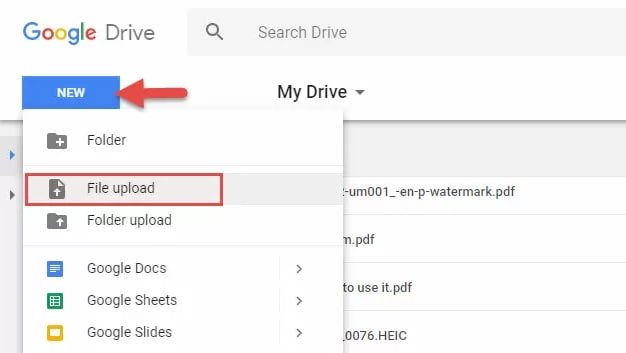
步骤3上传文件后,右键单击以使用"Google文档"打开它
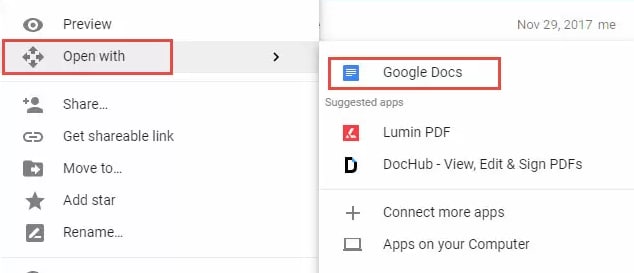
步骤4之后,手动删除水印。要下载它,请转到"文件",然后单击"下载",然后选择"PDF文档"。
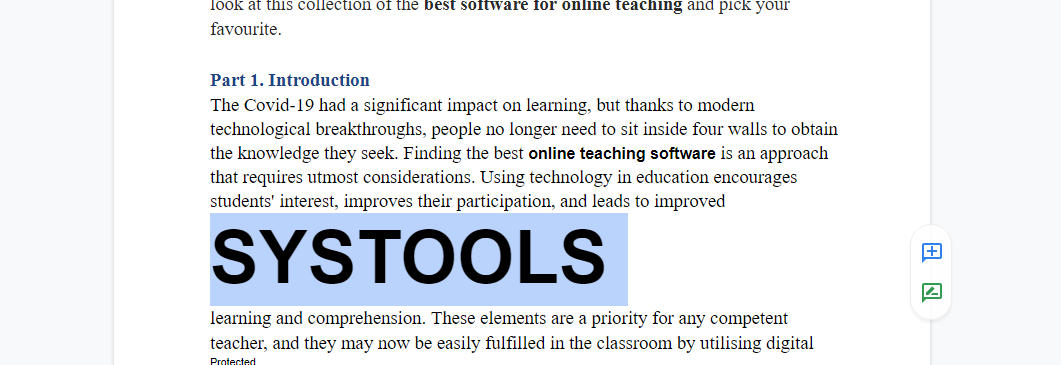
方法四: 使用 PDF Filler 从PDF中删除水印

PdfFiller是一个基于云端的表单PDF编辑器,其主要功能是PDF编辑。该工具允许用户创建可编辑的表单或将其转换为一些常见的格式。您还可以添加、删除或突出显示文本,甚至在PDF文档上绘制。当然,您也可以利用此工具在 PDF 文件中添加或删除水印和徽标。
步骤1拖放PDF文件或单击"从设备中选择"按钮上传文件。
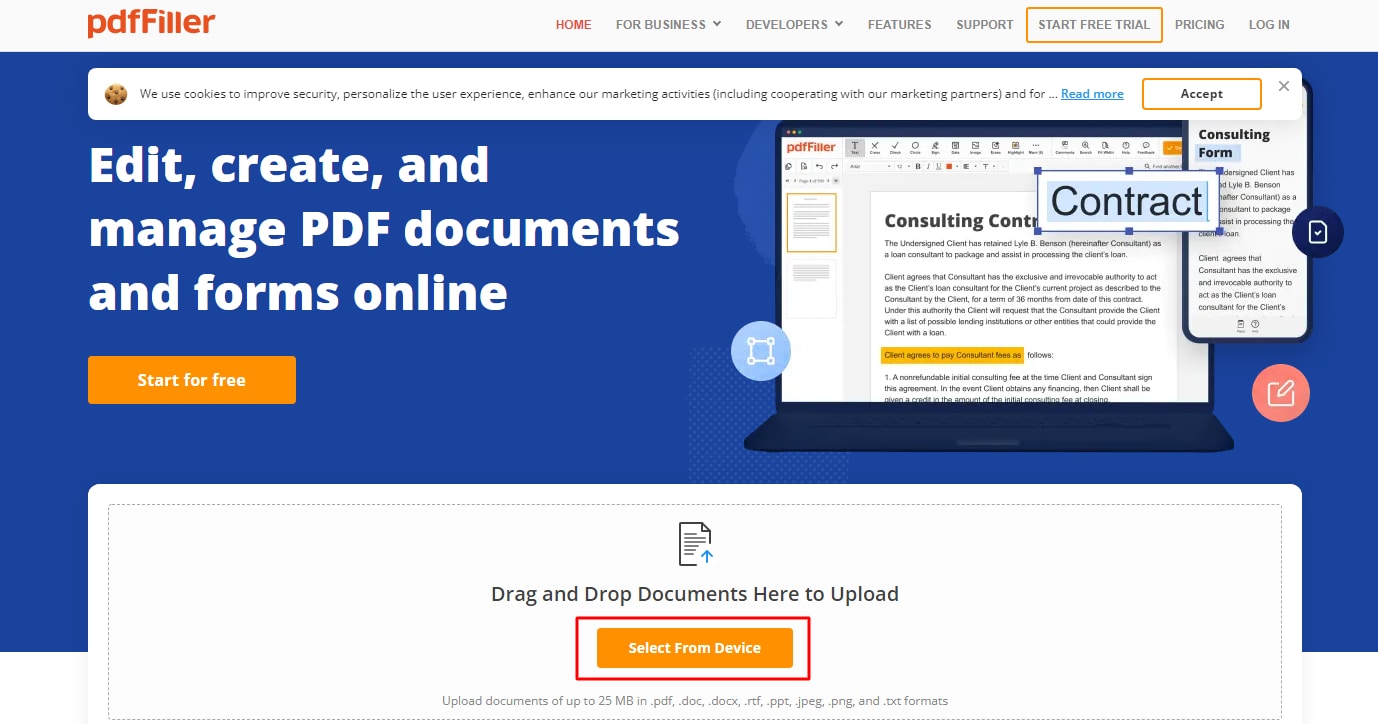
步骤2双击水印,然后双击擦除图标(如果您正在编辑文档)。然后,可以从PDF文件中成功删除水印。
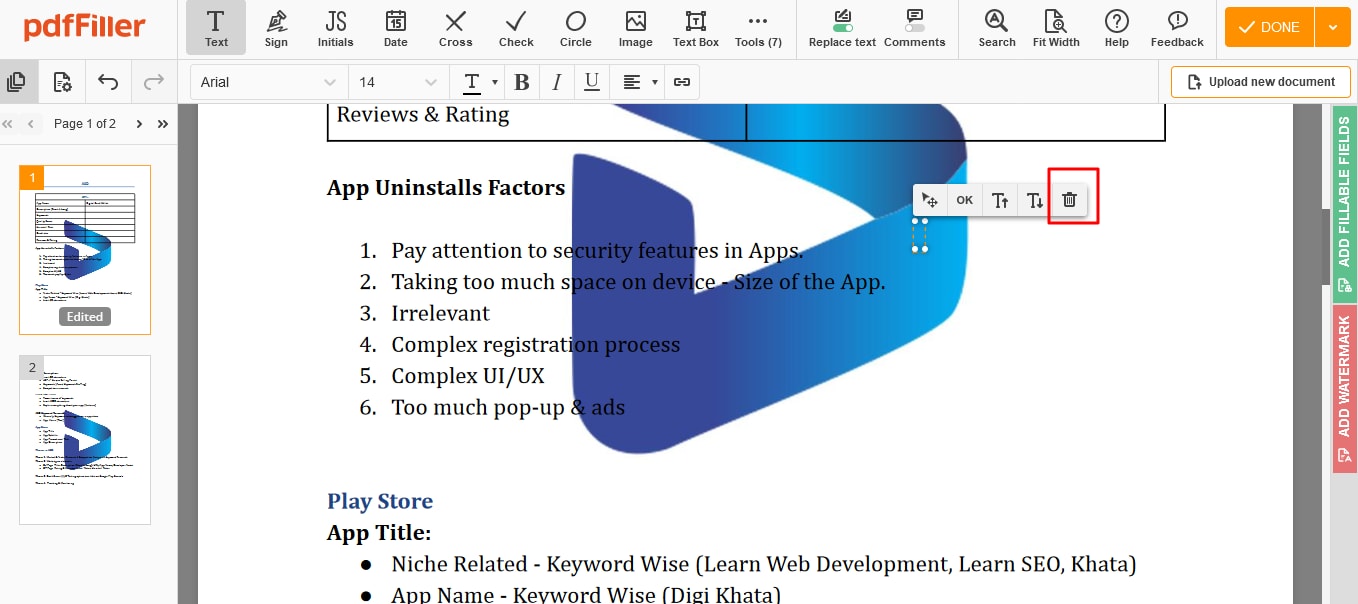
步骤3单击右上角的"完成"按钮,选择所需的格式、路径进行保存。
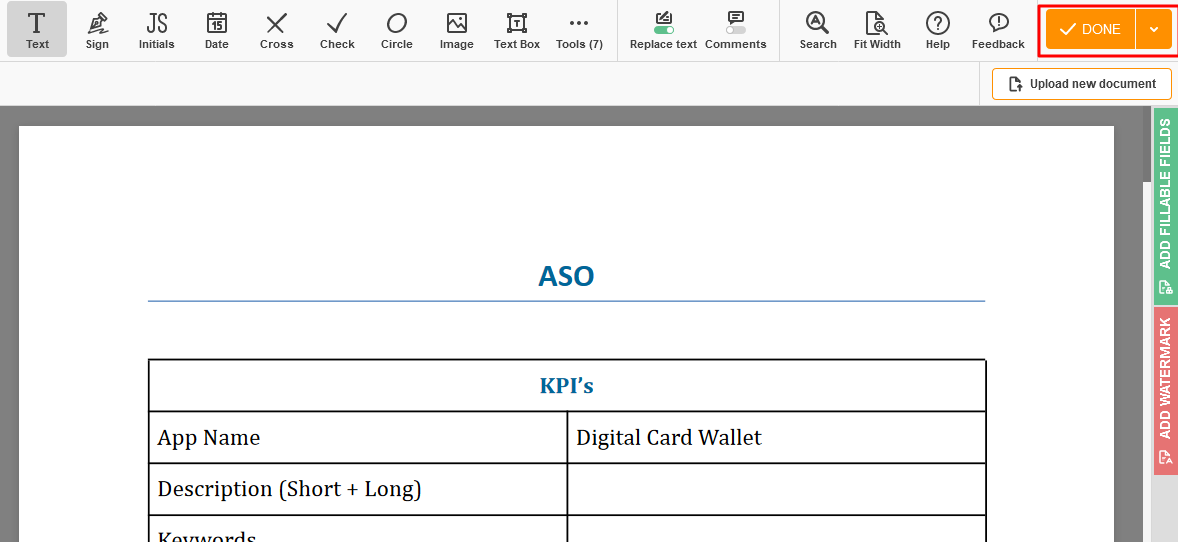
方法五: 使用 Microsoft Word 从PDF中删除水印
如果您的设备上安装了Microsoft Word,就可以轻松地将PDF转换为Word,并使用Microsoft从其中删除水印。请按照以下步骤从 PDF 中删除水印。
步骤1要在Word中打开文档,请右键单击要删除水印的PDF,然后选择"打开方式"作为"Microsoft Word"。将出现一个窗口,通知您"Word 当前正在将您的 PDF 转换为可编辑的 Word 文档"。这可能需要一些时间。生成的Word文档将针对编辑进行优化。
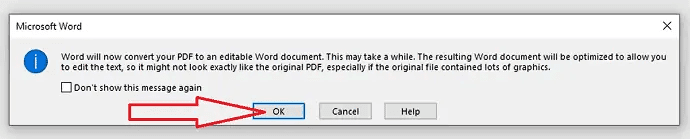
步骤2单击"确定"按钮时,Microsoft会将您的PDF转换为Word文档。
步骤3现在,Microsoft程序将以Word格式显示您的PDF。然后,您可以通过从主菜单中选择"设计"选项卡来快速删除水印。选择"水印",然后从选项列表中选择"删除水印"。

步骤4如果您使用的是旧版本的Microsoft Office,请导航到"页面布局">"水印">"删除水印"。这将删除文档中的所有水印。
步骤5最后,将文档另存为PDF。从顶部主菜单中,选择"另存为",然后选择"PDF"作为保存格式。
方法六: 使用 Soda PDF 从PDF中删除水印
Soda PDF也是知名的便携式文档格式(PDF)处理程序,用于阅读,打开,编辑,转换,保存和与其他应用程序共享PDF文件。Soda有几个应用程序,包括PDF管理器和Adobe Acrobat 阅读器。PDF管理器的设计简单易用,允许 Windows 用户在系统上访问、管理、创建和打印PDF文档文件,我们也可以使用该工具删除PDF文档中的水印。
步骤1进入Soda PDF。要从计算机、OneDrive、Dropbox 或 Google 云端硬盘上传 PDF 文件,请从左侧菜单中选择"打开 PDF"。
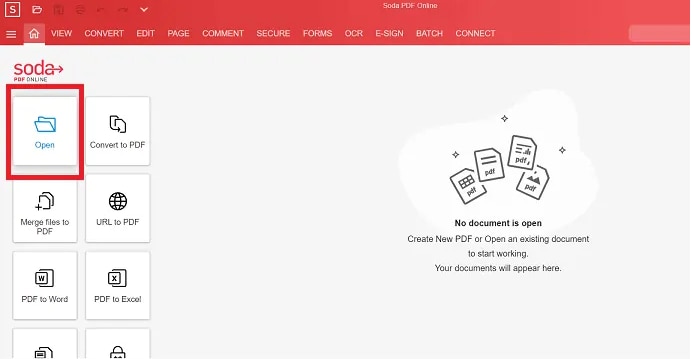
步骤2加载完成后,单击主菜单栏中的"编辑"选项卡,然后选择"删除页面标记"选项。
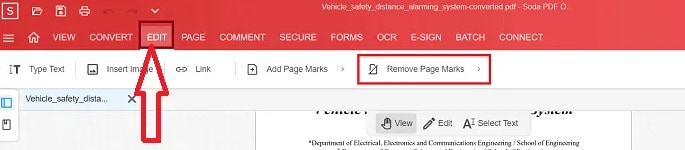
步骤3选择"删除页面标记"时,下拉菜单将显示各种符号。从中选择"删除水印"符号。
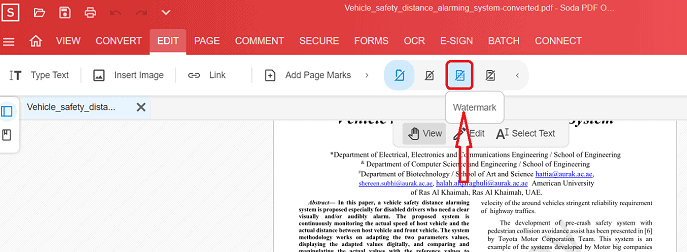
步骤4PDF页面上的水印将自动删除。
方法七: 使用 EaseUS PDF 编辑器从PDF中删除水印
EaseUS PDF Editor是一个多功能的PDF阅读器和编辑器,可让用户轻松编辑PDF文件。此程序支持用户从许多常用文件(包括图像和Microsoft Office文档)中创建和编辑PDF,具体包括根据需要插入,删除,重新排序,提取或裁剪PDF。用户还可以调整页面范围,选择所有或部分页面进行格式转化。
此外,您还可以插入页脚和页眉,或将页码添加到 PDF。该程序还支持多语言,包括英语,法语,德语,意大利语,韩语和日语等。当然,您也可以使用它来删除PDF文件中的水印
步骤1打开EaseUS PDF编辑器,然后单击左下角的"打开文件"按钮。或者,您也可以从"文件"菜单中选择"打开"以导入要编辑的PDF。
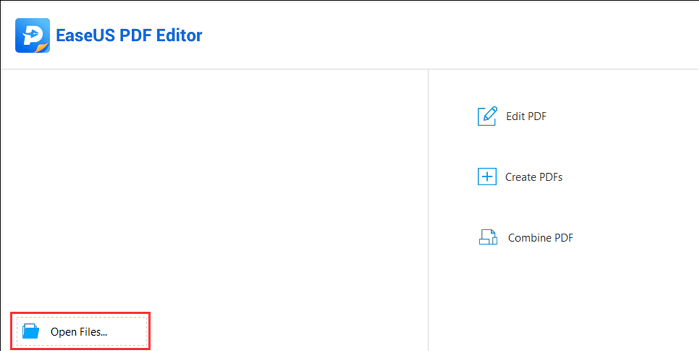
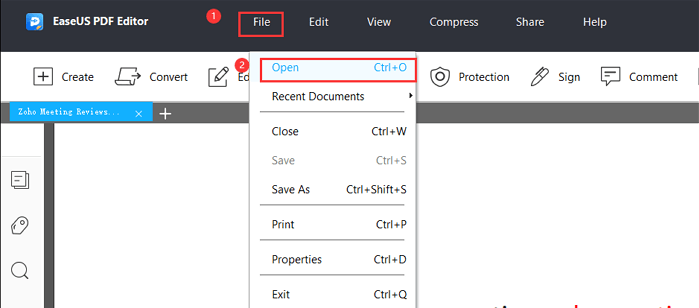
步骤2当您在软件中打开带有水印的PDF文件时,请转到"页面"并选择"打开"选项。
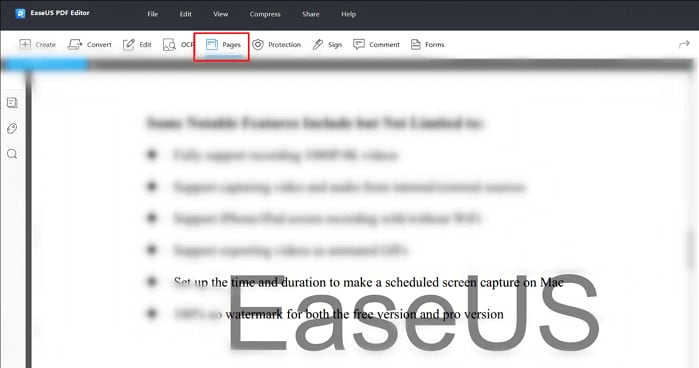
步骤3"页面"选项卡下有一个"水印"按钮。单击该按钮时,您将获得三个选项 - 添加,更新和删除。您可以通过选择"删除"选项来删除水印。
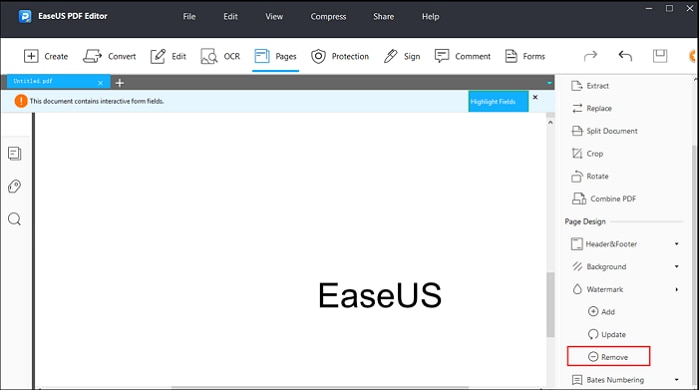
步骤4您将收到一个弹出窗口,询问您是否要从PDF中永久删除水印。要确认您的选择,请选择"是"。要保存编辑后的文件,请单击"保存"按钮。
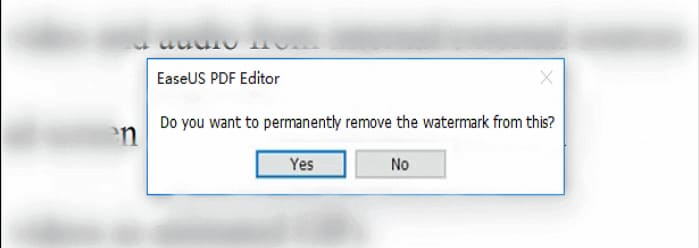
第2部分:如果我的文档损坏了怎么办?使用万兴易修!
万兴易修是一个安全高效的文件修复软件。无论何种类型何种格式的受损文件,此第三方软件都可以快速从Windows计算机上复原。
- 万兴易修的特点
- 此修复工具支持DOCX,PPTX,XLSX,PDF文件格式。
- 允许同时修复不同格式的文件。
- 如果您错误地添加了文件,可以将其删除。
- 如果您上传任何不兼容的格式,该应用程序将通知您。
- 该应用程序会显示已修复、正在扫描或等待修复的详细进度信息
小结
本文为大家介绍了从PDF文件中删除水印最佳的七种方法。简而言之,这些方法可以帮助您通过直接或手动方式删除文本水印。应用专业工具,您只需单击几下即可删除水印。
上述所有PDF编辑器都可以帮助您轻松摆脱水印的困扰。在所有这些编辑器中,万兴 pdfElement的表现尤为突出,它的界面简洁、易于使用,建议您下载并进行尝试。如果您喜欢这篇文章,请分享。如果您有任何补充,请在评论部分告诉我们。




